Videók/hangok konvertálása, szerkesztése és tömörítése 1000+ formátumban.
Hogyan készítsünk reakcióvideókat a TikTok, Instagram és Facebook számára
Néztél már reakcióvideót? A YouTube-felhasználók egy része sminkguru, és „Beautubernek” is hívják őket. Videótartalmuk a kozmetikumokról szól. A sminkguruk reakcióvideókat készítenek, és véleményt adnak különféle kozmetikumokról, frizurákról, körömdíszítésről, divatról és egyéb kapcsolódó szépségápolási témákról. Te is szeretnél közéjük tartozni? Ebben a darabban megtanulhatod a reakcióvideók készítésének megfelelő eljárását, és többet tudhatsz meg a reakcióvideók lényegéről, amelyek vírusossá teszik a videóidat.
Útmutató lista
1. rész: Mi az a reakcióvideó 2. rész: Hogyan készítsünk reakcióvideót Windows és Mac rendszeren 3. rész: Hogyan készítsünk reakcióvideókat online közösségi platformokhoz 4. rész: Hogyan készítsünk reakcióvideókat Androidon és iOS-en 5. rész: GYIK a reakcióvideók készítésével kapcsolatban1. rész: Mi az a reakcióvideó
Szóval, mi az a reakcióvideó? A reakcióvideók abba a műfajba tartoznak, ahol a videókészítők rögzítik extenzív reakcióikat, miközben a választott tartalmat nézik. Gyakran saját maguk mutatják be a videókat. Az emberek szeretik ezt a fajta YouTube-tartalmat, mert elégedettnek érzik magukat a videó által kifejezett érzelmek tudatában. Ez az oka annak, hogy a FineBros nagyon híres, és ők a legnagyobb reakciós YouTube-csatorna. Rengeteg hírnévre és pénzre tettek szert csupán azzal, hogy megmutatták reakcióikat a különböző témákban. Ha reakcióvideókat is szeretne készíteni, és több rajongót szeretne szerezni a közösségi média platformokon, kérjük, olvassa tovább, hogy többet megtudjon.
2. rész: Hogyan készítsünk reakcióvideót Windows és Mac rendszeren
YouTube-felhasználó vagy, aki reakcióvideókat szeretne tartalomként készíteni? Vagy csak egy egyszerű szerkesztő, akit érdekel a reakcióvideó készítése? 4Easysoft Total Video Converter előre beállított sablonokat biztosíthat, amelyek segítségével egyszerű kattintással reakcióvideókat készíthet. Ezenkívül több szerkesztőeszközt is támogat a videók vágásához, forgatásához, vágásához és effektusok hozzáadásához. Kövesse az alábbi lépéseket, és készítse el vonzó reakcióvideóját.

Készítsen reakcióvideókat pip vagy osztott képernyős videókhoz előre beállított sablonokkal.
Támogatja a videók exportálását a TikTok, YouTube stb. követelményméretére.
Számos szerkesztési funkciót biztosít a vágáshoz, vágáshoz, szűrők beállításához, zene hozzáadásához és sok máshoz.
Akár 13 videót kombinálhat egyetlen képernyőn reakcióvideók készítéséhez.
100% Biztonságos
100% Biztonságos
1. lépésTöltse le és telepítse a 4Easysoft Total Video Converter programot Windows vagy Mac számítógépére. A fő felületen kattintson a gombra Kollázs gombot a menü lapon, majd kattintson a gombra Sablon gombot, majd válassza ki az osztott képernyő stílusát kívánsága szerint.

2. lépésNyomja meg a Plusz aláírja az összeállítani kívánt videók hozzáadásához. Ezt követően a videók közötti osztásvonal elhúzásával módosíthatja a videók méretét.

3. lépésFeliratokat adhat hozzá, elforgathatja, körbevághatja stb. a videóit egyszerűen a ikonra kattintva Szerkesztés ikon, amely akkor jelenik meg, ha rákattint a megadott videóra. Ha még nem elégedett munkája szépségével, egyszerűen lépjen a Szűrő lapon, és ez a kulcsa annak, hogyan lehet egy reakcióvideót vonzóvá tenni

4. lépésTermészetesen egy reakcióvideó nem lesz vonzóbb háttérzene nélkül. Ahhoz, hogy ez megtörténjen, csak menjen a Hang fület, majd kattintson a + gombot, hogy hozzáadhassa a kívánt zenefájlt. De ha úgy dönt, hogy megtartja munkája eredeti hangsávját, egyszerűen jelölje be a négyzetet a Tartsa meg az eredeti hangsávot.

5. lépésTól Export lapon állíthatja be a reakcióvideó felbontását, képkockasebességét, kimeneti fájlformátumát és minőségét. Kattintson a Mentés ide gombot, majd válasszon mappát a kimenet mentéséhez. Végül kattintson a Indítsa el az Exportálást projektjének elkészítéséhez.

3. rész: Hogyan készítsünk reakcióvideókat a YouTube Online számára
A Flixier egy online videószerkesztő, amely segít abban, hogy a reakcióvideó problémamentes legyen, mivel nem kell semmilyen eszközt letöltenie eszközére, de továbbra is folytathatja a reakcióvideó készítését. A Flixier lehetővé teszi, hogy szöveget adjon videókhoz, átmenetekhez, hangokhoz, képekhez, automatikus feliratokhoz stb. Ha el szeretné távolítani a videóinak néhány felesleges részét, szabadon vághatja, vághatja vagy vághatja le őket egyszerűen.
A reakcióvideó készítésének lépései a Flixier használatával
1. lépésElőször is hozzá kell adnia a klipeket a személyes könyvtárához. Importálhatja őket, vagy áthúzhatja őket a számítógépéről.
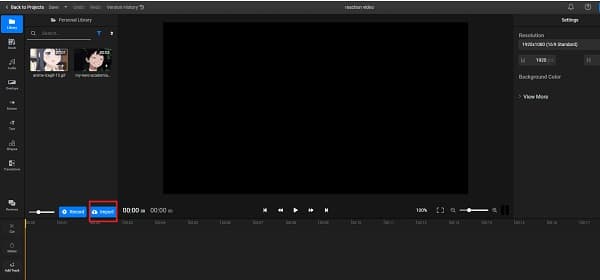
2. lépésGyőződjön meg arról, hogy mindkét videó szinkronban van, mielőtt húzza őket az idővonalra. Kattintson Fit to Canvas hogy a videók elférjenek a teljes képernyőn. Ezután válassza ki a felül lévő videót, kattintson a gombra Termés majd húzza a Balra vagy Jobbra csúsztassa 50%-ig a képernyő középre osztásához.
3. lépésHa már elégedett a reakcióvideóval, most végre elmentheti azt a gombra kattintva Export gomb. Legfeljebb 5 percen belül letölthető. Ugyanakkor, ha akarja, hét másik online célhelyen is közzéteheti.
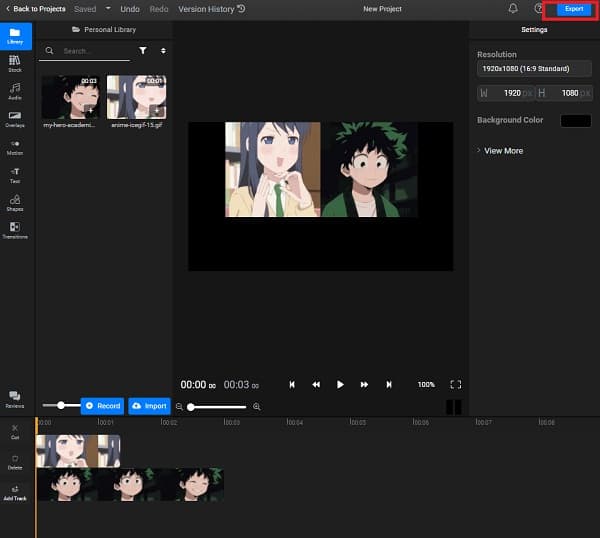
4. rész: Hogyan készítsünk reakcióvideókat Androidon és iOS-en
Ha még csak amatőr vagy a reakcióvideó készítésében, és hiányoznak a videóid szerkesztéséhez alkalmas eszközök, akkor nem kell aggódnod, mert egy videószerkesztő alkalmazás segítségével használhatod Android okostelefonodat és iPhone/iPad-edet. A BeeCut az egyik leggyakrabban használt videószerkesztő program Androidra, Macre, Windows PC-re és iOS-re. Ez a szerkesztő eszköz segít javítani a reakcióvideót különböző átfedések és szűrők segítségével. Ezenkívül segít rövid időn belül reakcióvideót készíteni.
A reakcióvideó készítésének lépései iPhone-on és Androidon
1. lépésA fő felületen nyomja meg a gombot Sárga ikonra, és adja hozzá a fájlokat, így kiválaszthatja a kívánt képarányt.
2. lépésHa már hozzáadta a videót, a képernyőn megjelenő szerkesztési funkciók segítségével tetszés szerint szerkesztheti.
3. lépésA munka befejezéséhez csak az Exportálás ikont kell megnyomnia a felület bal felső sarkában.
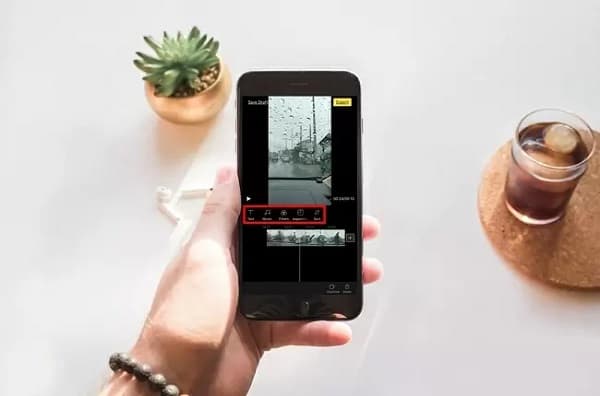
5. rész: GYIK a reakcióvideók készítésével kapcsolatban
-
Készíthetek reakcióvideókat PIP effektussal?
Természetesen igen. Valójában a PIP jobb, mint az osztott képernyős sablon reakcióvideók készítésekor. És egyszerűen használhatja a 4Easysoft Total Video Convertert.
-
Hogyan készítsünk reakcióvideókat az iMovie-ban?
Ha Ön Mac felhasználó, az iMovie segítségével reakcióvideókat készíthet. Egyszerűen húzzon egy videót az idővonalra, majd húzza rá a másikat, hogy egyesítse őket. A felugró ablakban csak a Kép a képben effektust kell kiválasztania.
-
Hogyan lehet vonzó egy reakcióvideót?
Racionálisan kell átgondolnod, kik lesznek a nézőid. Ha a megcélzott nézők az énekesek, akkor érdemesebb híres énekesek videóival reagálni. Ha a megcélzott nézők a TikTokerek, miért ne reagálnának a TikTok-videókra.
Következtetés
Túl sok videószerkesztő eszköz létezik a reakcióvideók létrehozásához, de nem mindegyik segít sikeresen elkészíteni. Bölcsen kell választanod a tökéletes videószerkesztőt, amely elvezeti Önt a reakcióvideó elkészítéséhez. Kezdje el a 4Easysoft Total Video Converter használatát most. Ha bármilyen kérdése van, forduljon hozzánk bizalommal.



